Cancella Firefox 3 Cronologia, cache e dati privati

Innanzitutto, diamo un'occhiata al modo MANUALE per cancellare la cronologia di navigazione e i dati privati in Firefox:
1. Aperto Firefox e Clic Utensili, Cancella dati privati
SUGGERIMENTO: è inoltre possibile utilizzare le scorciatoie da tastiera premendo Ctrl + Maiusc + Canc con Firefox aperto
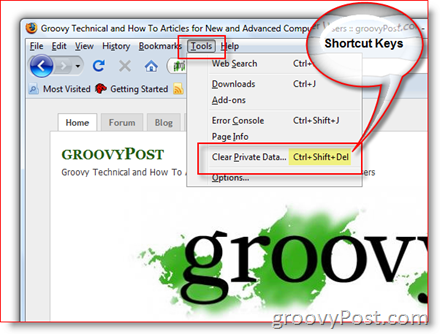
2. Dai un'occhiata qualunque o tutti elementi che si desidera cancellare / eliminare. Clic Cancella dati privati ora e HAI FINITO!
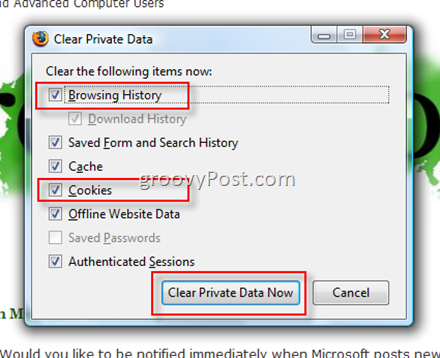
Ora esaminiamo il How-To configurare Firefox per cancellare la cronologia, la cache, i cookie e così via ogni volta che chiudi il browser Firefox:
3. Clic Utensili, Opzioni
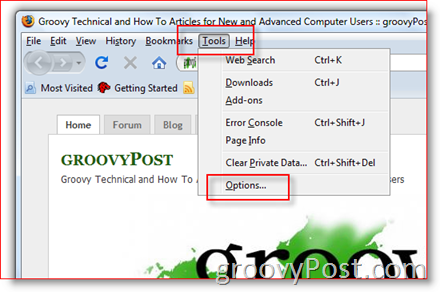
4. Clic il vita privata Tab, Dai un'occhiata Scatola Cancella sempre i miei dati privati quando chiudo Firefox poi Clic impostazioni in Dati privati per configurare COSA cancellare
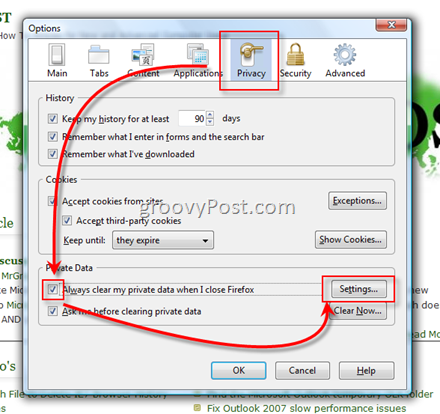
5. Clic Ogni scatola / oggetto che si desidera Elimina come mostrato di seguito quindi Clic ok per continuare quindi OK di nuovo per salvare
Suggerimento: personalmente, per la massima privacy, elimino sempre almeno la cache, i cookie e la cronologia di navigazione, ma tutto ciò è solo una preferenza personale / livello di consapevolezza della sicurezza / paranoia :)
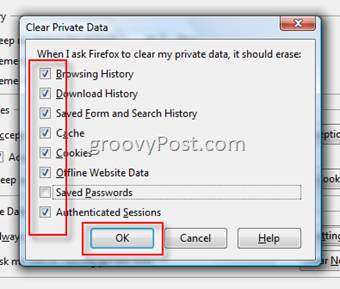
Questo è tutto! La prossima volta che chiudi il browser, ti verrà chiesto di eliminare tutti i vari elementi (cronologia, cache, cookie, ecc.) Che hai configurato. BTW - se non vuoi il prompt, basta UNCHECK la scatola "Chiedimi prima di cancellare i dati privati" sul Scheda sulla privacy Come mostrato in Passaggio 4.
Come al solito, si prega di essere GROOVY e lasciare commenti o feedback qui. Si prega di inviare domande tecniche correlate o meno nel forum!
tag: Firefox, privacy, sicurezza, cronologia chiara










lascia un commento